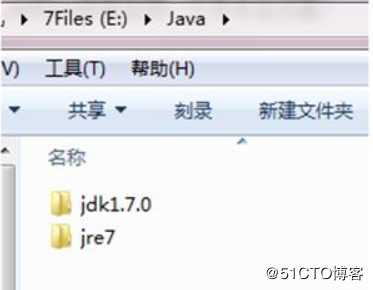
2、安装完JDK后配置环境变量
计算机→属性→高级系统设置→高级→环境变量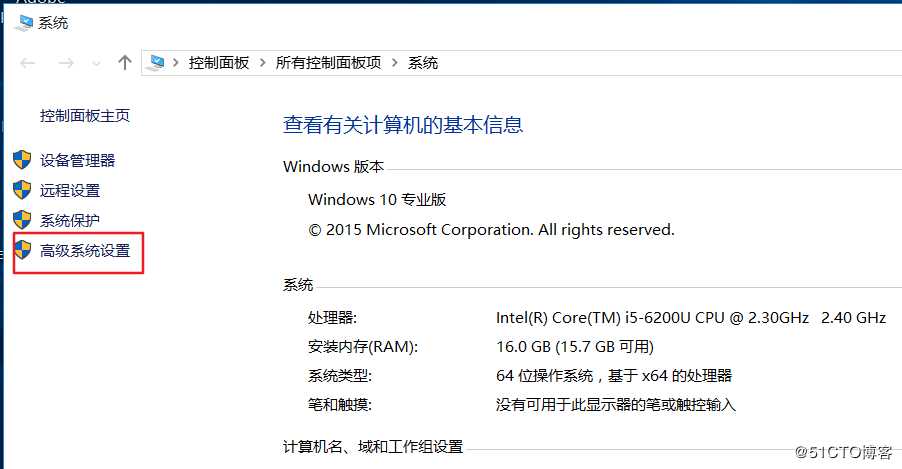
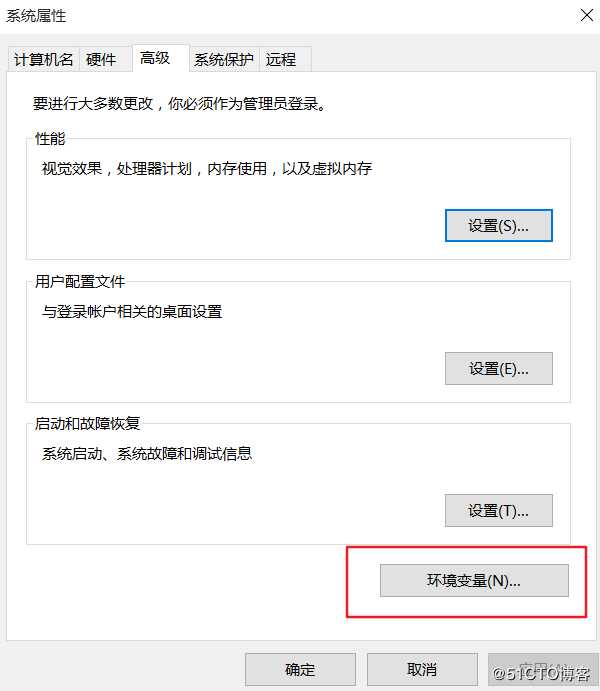
3、系统变量→新建 JAVA_HOME 变量
变量值填写jdk的安装目录(本人是 E:\Java\jdk1.7.0)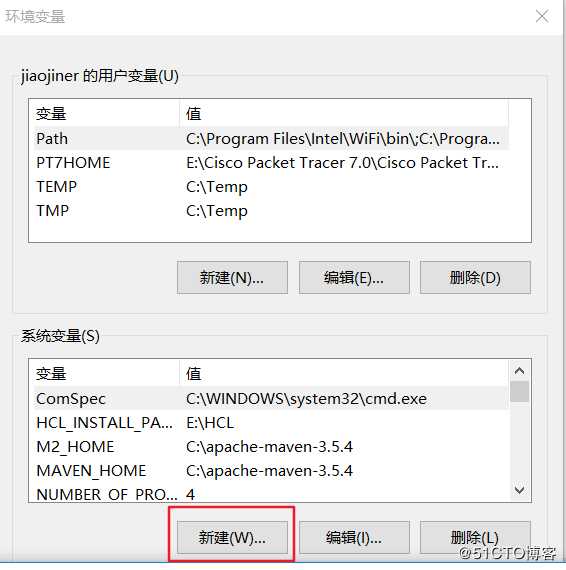
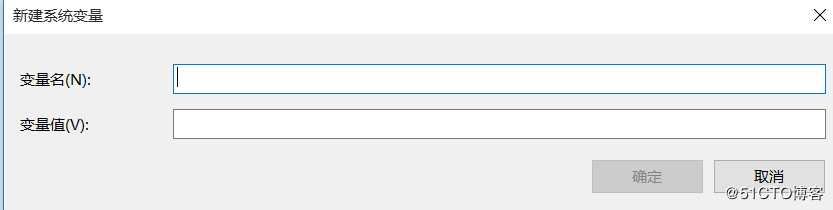
4、系统变量→寻找 Path 变量→编辑
在变量值最后输入 %JAVA_HOME%\bin;%JAVA_HOME%\jre\bin;
(注意原来Path的变量值末尾有没有;号,如果没有,先输入;号再输入上面的代码)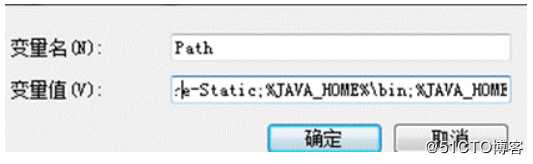
5、系统变量→新建 CLASSPATH 变量
变量值填写 .;%JAVA_HOME%\lib;%JAVA_HOME%\lib\tools.jar(注意最前面有一点)
系统变量配置完毕
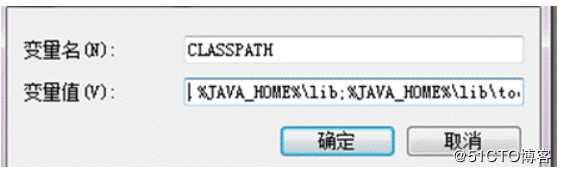
6、检验是否配置成功 运行cmd 输入 java -version (java 和 -version 之间有空格)
若如图所示 显示版本信息 则说明安装和配置成功。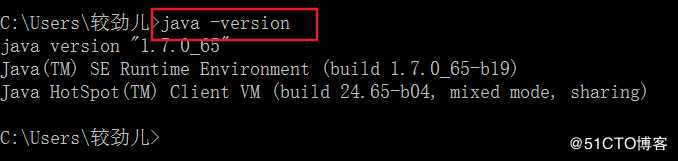
?
问题描述:
FAQ-S5720EI 作为 SVF 叶子节点,能否通过 WEB 和 telnet 方式登录
版本:v200r010
?
解决方案:
叶子节点支持集中配置,即所有业务都通过 Parent 进行配置下发,所以无法设置web和telnet的登录方式进行独立配置,所以不支持web和telnet登录方式。支持 console 口登录进行配置,但是有些命令并不支持。
原文:https://blog.51cto.com/13435327/2392844